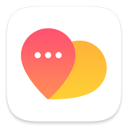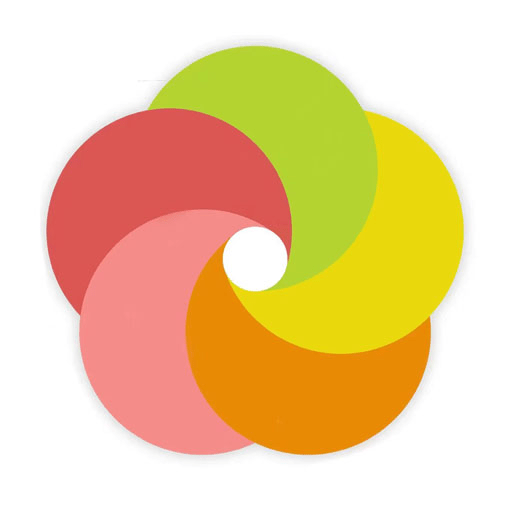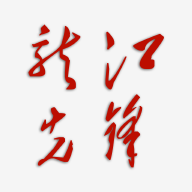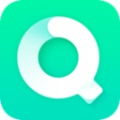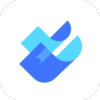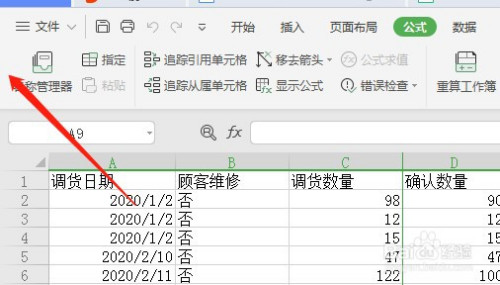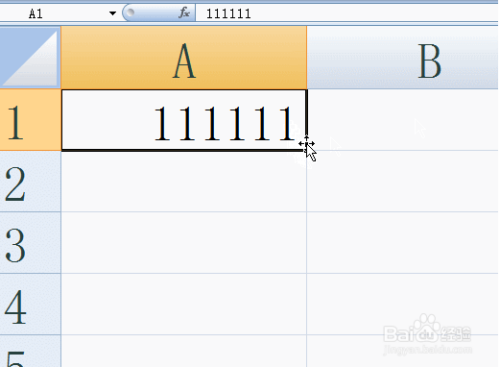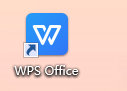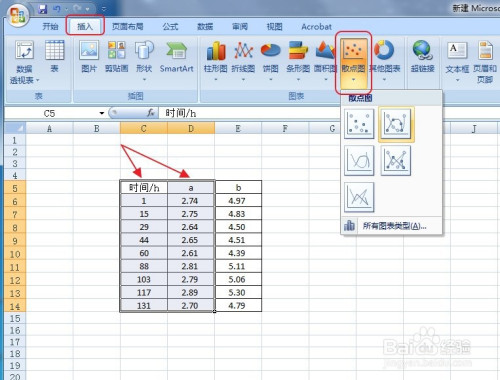Excel中怎么创建和更改图表 创建和更改图表的操作方法教程
时间:2020-12-02 16:16:18 作者:匿名Excel中图表是一个十分好用的呈现数据的方法,很多小伙伴都会在Excel中使用图表,那么怎么创建和更改图表呢?下面小编带来详细的图文介绍,感兴趣的小伙伴快和小编一起来微侠网看看把!
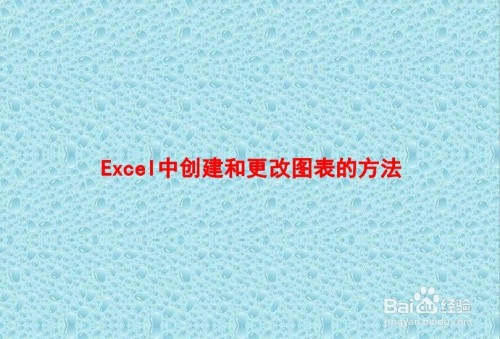
工具/原料
电脑
办公软件Excel
方法/步骤
首先在打开的Excel文档中的主页面上,首先选中数据区域。然后点击上方的选项卡,切换到“插入”选项卡。
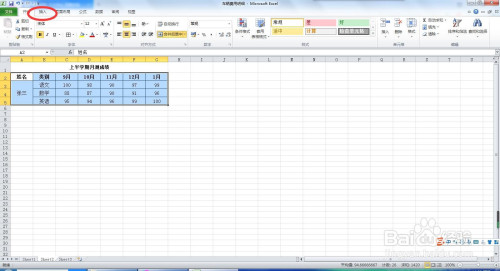
在插入选项卡下,可以看到“图表”选项组有很多种图标类别,可以点击每个图表的下拉按钮查看大类下的模板。也可点击“图表”右下角的启动按钮。
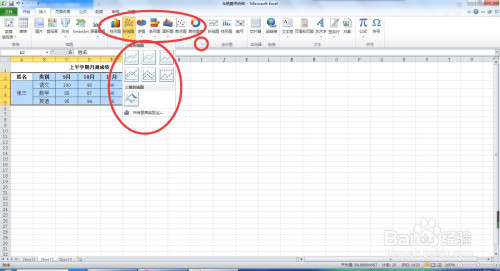
在弹出的“插入图表”对话框中,选择合适的图表样式,然后确定即可完成图表的插入。
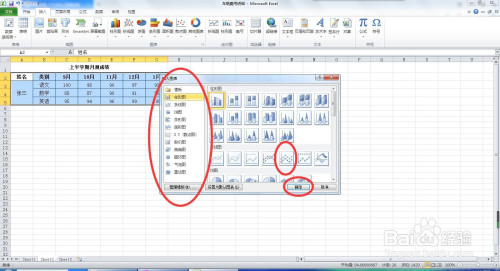
下图即为插入“插线图”后的效果。如果不满意此类图表类型,可以点击“图标工具--设计”选项卡下“类型”选项组里的“更改图标类型”。
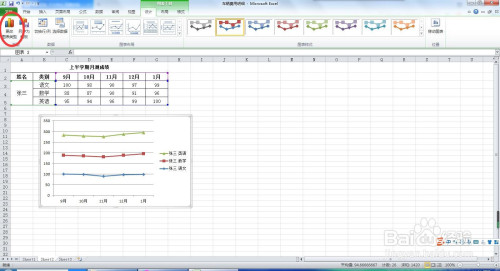
在弹出的对话框中,更改合适的图表,然后确定即可。
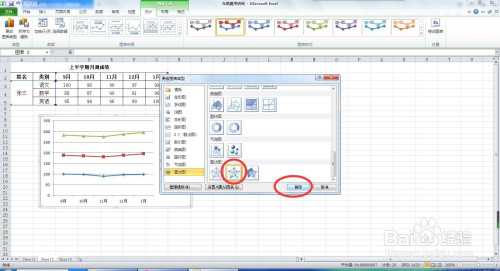
6下图为更改为“带数据标记的雷达图”后的效果。
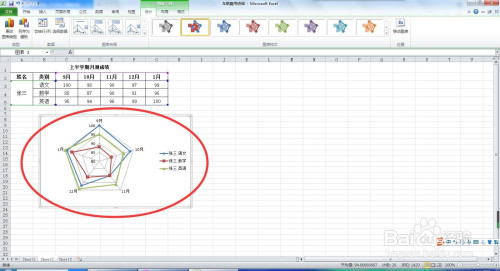
-
 立即下载
智连WiFi管家免费版
立即下载
智连WiFi管家免费版生活实用丨26.07MB
智连WiFi管家免费版是一款专为提升用户网络连接体验而设计的便捷生活软件。它能够智能管理WiFi连接,优化网络速度,保障网络安全,让用户享受更流畅、更安全的上网环境。智连WiFi管家免费版软件操作流程和体验用户只需下载安装后,打开软件即可自动扫描并显示周围可用
-
 立即下载
志愿汇虚拟位置签到官方版
立即下载
志愿汇虚拟位置签到官方版生活实用丨154 MB
志愿汇虚拟位置签到官方版是一款专为志愿者设计的生活服务软件,通过虚拟定位技术帮助志愿者轻松完成签到任务,无论身处何地都能高效参与志愿活动,极大地提升了志愿服务的灵活性和便利性。志愿汇虚拟位置签到官方版软件用户支持和帮助提供详尽的使用指南和常见问题解答,帮助用户
-
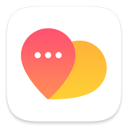 立即下载
智能关怀安卓版
立即下载
智能关怀安卓版生活实用丨57.33MB
智能关怀安卓版是一款专为家庭用户设计的全方位生活服务软件,旨在通过智能化的手段,帮助用户更便捷地管理日常生活,提升生活质量。智能关怀安卓版软件竞争优势提供全面的生活服务功能,包括但不限于健康管理、日程提醒、家庭安全监控等,满足用户多样化的需求。采用先进的AI技
-
 立即下载
中保联盟最新版
立即下载
中保联盟最新版生活实用丨14.11BMB
:中保联盟最新版是一款专为提升用户生活便捷度而设计的全方位保险服务软件,集成了多种保险产品的查询、购买、理赔及咨询服务,旨在为用户提供一站式保险解决方案。中保联盟最新版软件平台兼容性支持iOS和Android两大主流移动操作系统,覆盖市面上绝大多数智能手机。适
-
 立即下载
中东电商平台Jollychic官方版
立即下载
中东电商平台Jollychic官方版生活实用丨24.95MB
中东电商平台Jollychic官方版是一款专为中东地区用户打造的时尚购物导航软件,汇集了海量优质商品,涵盖服装、鞋包、美妆、家居等多个品类,让用户轻松享受全球时尚购物体验。中东电商平台Jollychic官方版软件反馈用户反馈普遍积极,称赞其商品种类丰富,价格实
高校办公
琐碎办公
学习工作
在办公是工作的小伙伴们,福利来了哦,微侠网小编给大家带来了非常多的办公软件,希望可以帮助到小伙伴们,赶快下载试试吧
办公软件合集有哪些好用?办公软件合集推荐给大家,日常办公琐碎事太多,被小事卡主自己的进程,这些软件能帮你智能效率办公,有效提高工作效率,不会耽误多余时间,轻轻松松解决上班那些琐碎事务,让你上班工作更舒适,流畅操作不会迟疑,智能辅助办公,加强你的工作水平!
-

江湖如梦手游八宝轮盘怎么用 八宝轮盘使用攻略
2024-09-10
-

极品飞车集结改装车辆 极品飞车集结车辆改装方案
2024-07-16
-

喵星大作战进不去怎么回事 解决办法
2024-02-29
-

了不起的修仙模拟器机缘怎么增加 机缘提升攻略
2024-01-04
-

原神勒鲁瓦系列隐藏任务攻略全
2023-12-21
-
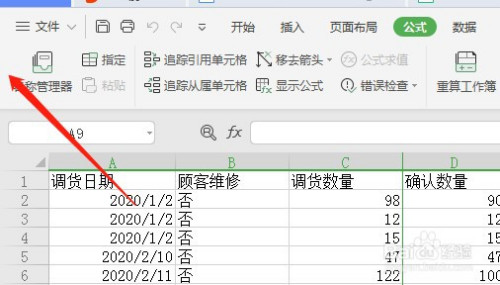
Excel公式工具栏中函数库不见了怎么办
2020-12-25
-
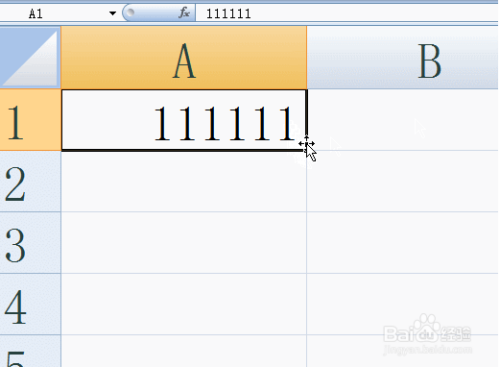
excel中鼠标拖动可以复制内容吗 Excel复制内容方法教程
2020-12-04
-
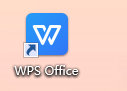
EXCEL中时间的计量单位怎么改变 怎么把日期转换为星期
2020-12-03
-
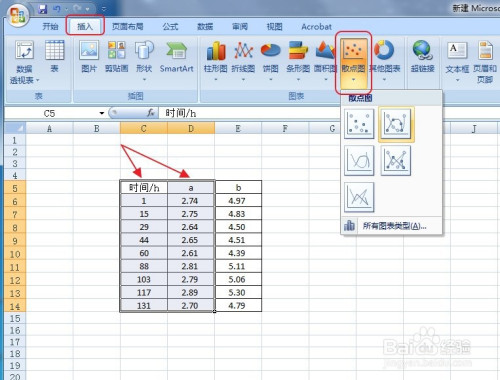
Excel怎么在插入的数据表中添加新数据 五步玩转Excel数据表
2020-12-03
-

Excel公式错误值处理技巧分享 怎么在Excel中对公式错误值进行处理
2020-12-02